Word 不知道在哪個版本開始,就有內建插入數字功能,可以方便你快速輸入複雜難寫的國字大寫,尤其是在撰寫合約書的時候更是便利,但卻很多人不知道 Office 有這個功能。之前雖然錄製過影片示範整個操作過程,但時間一久後,自己都忘記分享在哪裡,印象中自己有分享過,但卻在自己部落格怎樣都搜尋不到,呵。本文末有當初錄製的影片,詳細介紹如何透過「插入數字」功能完成輸入,並且也將傳授如何克服 Word 無法新增超過「一百萬」以上國字大寫數字的難題。
我們以 Word 2013 為例,其他版本的操作過程差不多:
1. 切換至「插入」Ribbon 選單
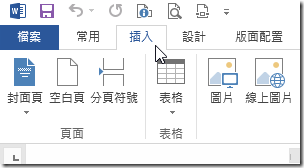
2. 點擊「數字」功能鍵
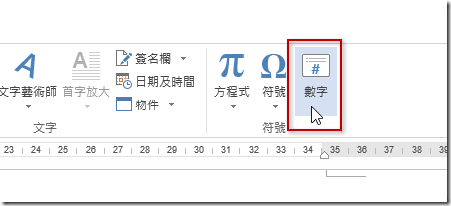
3. 輸入一個阿拉伯數字與選擇數字類型 (選如下圖國字大寫這個)
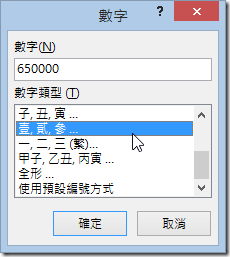
4. 最後插入到文件裡的畫面如下:
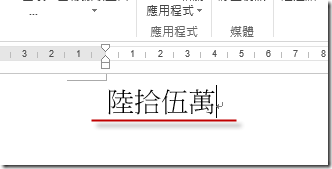
當阿拉伯數字輸入超過一百萬時,將無法產生國字大寫
長久以來,Office 的插入數字功能,當選擇插入 國字大寫 (壹, 貳, 參, …) 這個數字類型時,一直都無法插入一百萬以上的數字,這點也著實讓我匪夷所思,明明是個很簡單的功能,為何一直到 Word 2013 都還沒有解除這個限制。如下圖示:
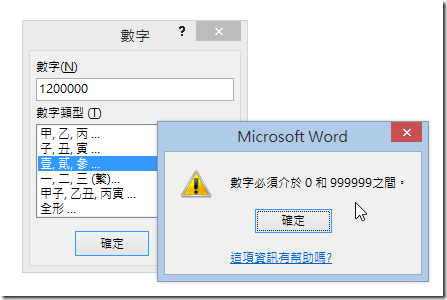
如果你想要輸入一百二十萬這個數字的話,你可能就要輸入兩次,一次輸入 100,另一次則是輸入 200,000 才能產生正確的國字大寫文字。輸入完成後的畫面如下 (這是插入兩次數字的結果):

完整的影片操作,請參見以下影片:
相關連結